reklama
Co funguje chytře? Neustále hledá způsoby, jak zefektivnit a automatizovat téměř každý jednotlivý „proces“ ve vašem životě - od výroby kávy a vázání bot, vytváření prezentací prezentace Jak vytvořit prezentaci v systému WindowsPokud chcete sdílet své fotografie s celým světem, potřebujete právě prezentaci. Zde je vše, co potřebujete vědět, abyste vytvořili perfektní prezentaci. Přečtěte si více a studium na závěrečnou zkoušku 5 tipů k prevenci závislosti na internetu a efektivnější studium Přečtěte si více .
Jedním z velmi časově náročných úkolů je analýza informací o vašem webu v Google Analyticsa poté tato data nějak prezentovat způsobem, který dává smysl lidem, kteří celý den neaplikují data a statistiky Google Analytics. Vytváření přehledů Analytics může být časově náročné a někdy velmi obtížné, ale pomocí některých z nich automatizační triky, které vám ukážu v tomto článku, můžete přeměnit pracný projekt za pár kliknutí.
Tato automatizace využívá Google Analytics Váš průvodce po Google Analytics Máte představu, odkud vaši návštěvníci přicházejí, jaké prohlížeče většina z nich používá, jaké vyhledávací nástroje používají nebo která z vašich stránek je nejoblíbenější? Přečtěte si více , IFTTT 5 neobvyklých receptů IFTTT, na které jste možná nepřemýšleliMáte na IFTTT lidi, kteří dělají z automatizace webu vzhled dětských her. Je to docela působivé. Rozhodl jsem se konečně začít kopat přes IFTTT, abych zjistil, jestli bych mohl přijít s několika ... Přečtěte si více , Dropbox Co je Dropbox? Neoficiální uživatelská příručka DropboxCo je Dropbox a jak jej používáte? Naše uživatelská příručka Dropbox vysvětlí vše, co potřebujete vědět, abyste mohli začít. Přečtěte si více , a Gmail a nakonec povede k vysoce kvalitnímu přehledu, který nemusíte každý měsíc sestavovat - prakticky se vytvoří sám!
Nastavení Google Analytics
Výchozím bodem procesu jsou údaje o vašem webu. Vzhledem k tomu, že většina majitelů webových stránek používá Google Analytics Google zahajuje akademii Analytics, aby učil lidi o Google AnalyticsGoogle zřídil akademii Analytics, bezplatné online kurzy, které vás naučí vše o Google Analytics. Začíná třítýdenním kurzem, na který se můžete zaregistrovat právě teď. Přečtěte si více , na které se zde zaměřujeme. V Google Analytics můžete vytvářet přizpůsobené e-maily, které obsahují data, která jste shromáždili. Ty vytvoříte tak, že v účtu Analytics přejdete na kartu „Přizpůsobení“ a kliknete na tlačítko „Nový vlastní přehled“.
Na této obrazovce se chystáte dát dohromady metriky, dimenze a filtry a vygenerovat požadovaný výstup surových dat. Pokud potřebujete další pomoc, můžete si přečíst můj článek o Vlastní přehledy Google Analytics Automatizujte informativní přehledy Google Analytics pomocí vlastních přehledůJedna věc, kterou jsem s Google Analytics vždy chtěl lépe pracovat, je automatizovaný funkce hlášení, která poskytuje informace, které chci, a ve formátu, který je pro každého snadný potřeby... Přečtěte si více .
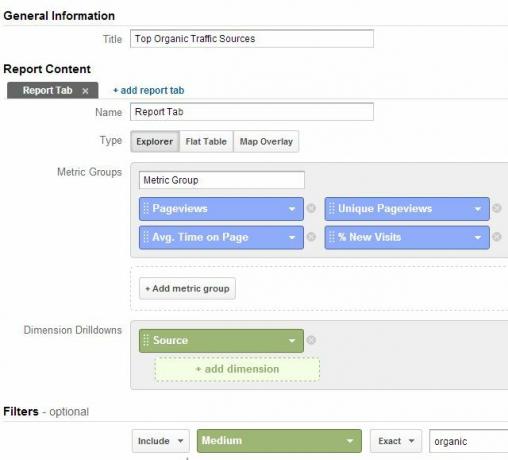
Po vytvoření vlastního přehledu je čas naplánovat e-mail, který bude odesílat vaše data do vašeho účtu Gmail. To provedete kliknutím na tlačítko „E-mail“ v horní části stránky vlastního zobrazení a vyplněním všech polí. S řádkem Předmět buďte velmi konkrétní, protože toto je přesný text, který budete v Gmailu používat k rozpoznávání těchto příchozích dat. Frekvence se zde také zobrazuje „Jednou“, ale budete chtít nakonec vytvořit „Měsíční“, nebo často chcete generovat tyto automatické přehledy. Nakonec nezapomeňte vybrat formát „CSV“.
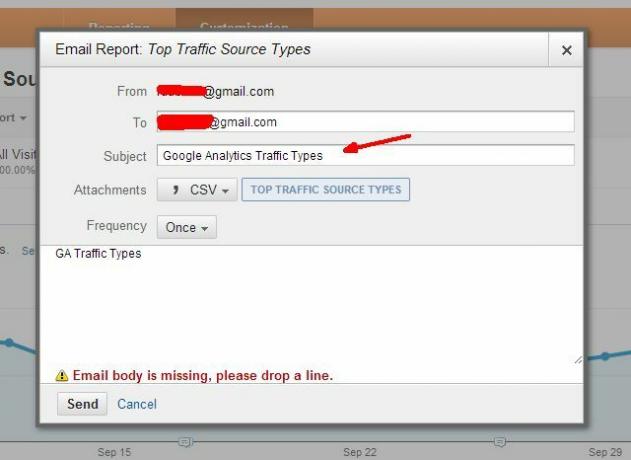
Jakmile váš datový proud přejde do Gmailu, je čas nakonfigurovat účet Gmail tak, aby přijímal tato data.
Nastavení Gmailu a IFTTT
V Gmailu chcete identifikovat příchozí datové toky pomocí konkrétního štítku. Ve svém účtu Gmail přejděte do nastavení a klikněte na položku nabídky „Štítky“. Klikněte na tlačítko „Vytvořit nový štítek“. V tomto příkladu jsem vytvořil filtr s názvem „Přehled typů provozu MUO“ ve složce „Dashboard Google Analytics“. Nakonec vytvořte e-mailový filtr, který vyhledá všechny příchozí e-maily s předmětem, který jste vytvořili (v mém případě „Typy provozu Google Analytics“) a poté použijte štítek, který jste vytvořili. Možná také budete chtít kliknout na „Přeskočit doručenou poštu“, pokud si nepřejete, aby to zaplnilo vaši doručenou poštu.
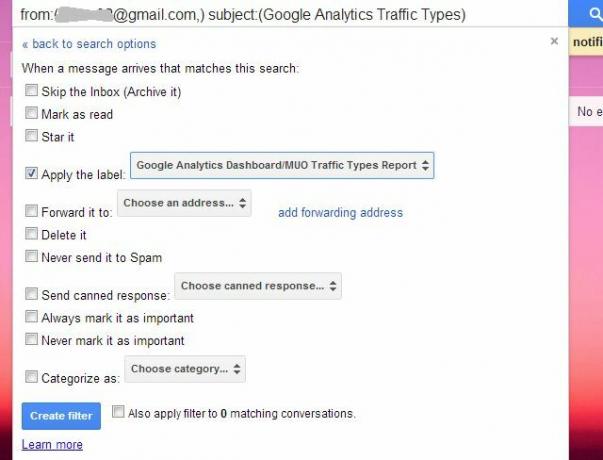
Dále přejděte na svůj účet IFTTT a vytvořte nový recept. Na straně Trigger receptury zvolte Gmail a vyberte možnost pro vytvoření spouštěče pokaždé, když je k dispozici příchozí e-mail se štítkem, který jste definovali.
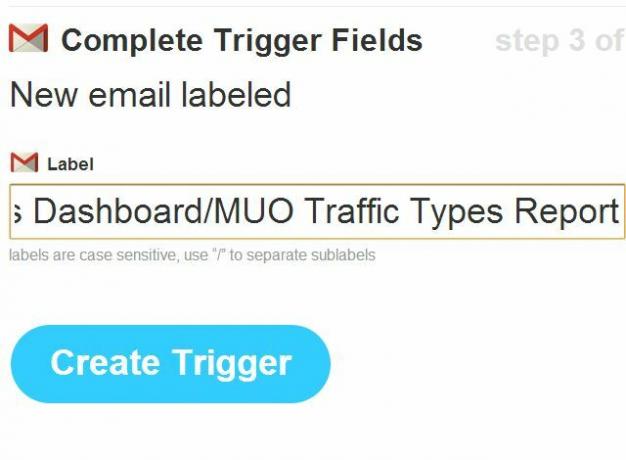
Na výstupní straně receptu vyberte DropBox a nechte jej umístit příchozí přílohu (soubor CSV Google Analytics) do vašeho Dropbox účtu v přístupné složce.
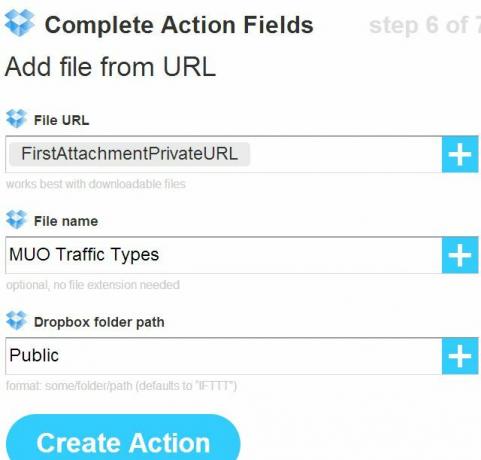
Po dokončení je dokončena první část automatizovaného přehledu. Nyní nyní Google Analytics měsíčně (nebo jakoukoli frekvenci, kterou nastavíte) odešle data z vašeho měsíce definovaná ve vašem vlastním přehledu do vašeho účtu Gmail. Odtud IFTTT vloží přílohu do vašeho Dropbox účtu.
Přejděte do svého účtu Dropbox, klikněte pravým tlačítkem myši na soubor, který do něj IFTTT vložil, a uložte adresu URL do souboru CSV.
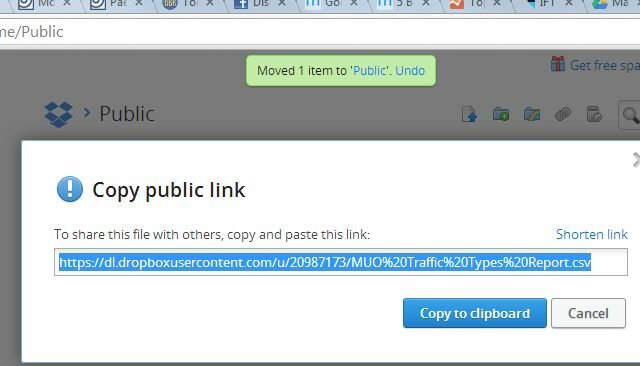
Připojení souboru automatizovaného CSV k tabulce Google
Další částí automatizace tohoto nového systému vytváření přehledů je načtení těchto dat do tabulky Google, abyste s nimi mohli manipulovat a vytvořit závěrečnou zprávu. Málokdo si uvědomuje, že můžete přímo importovat data ze souboru CSV, pokud do souboru existuje adresa URL.
To provedete tak, že vyberete první buňku listu a zadáte „= importdata („ URL-LINK “)“ - samozřejmě nahradíte „URL-LINK“ skutečnou adresou URL souboru CSV.
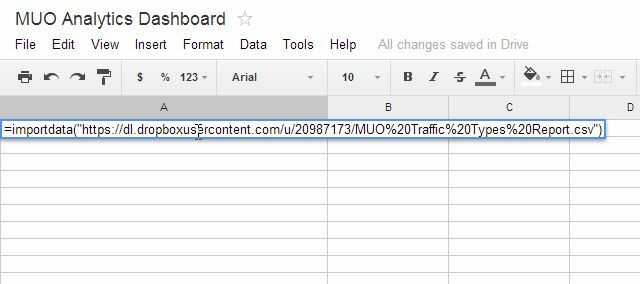
Pamatujte, že váš původní řádek předmětu e-mailu, který jste zadali v Google Analytics, zůstane vždy stejný, takže příloha bude vždy stejná a soubor CSV připojený k IFTTT v Dropboxu bude pojmenován stejný. Jakmile tedy vytvoříte tuto funkci ImportData, bude to fungovat vždy, když otevřete tuto tabulku Google.
V mém příkladu výše, jakmile stisknu Enter, půjde to do Dropboxu a importuje všechna data ze souboru CSV.
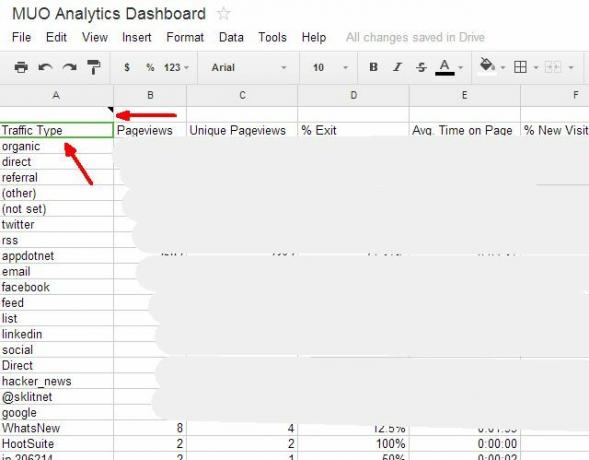
Upozornění: to je také slabá bezpečnostní chyba. Skutečnost, že k importu souboru CSV musíte použít veřejně přístupnou adresu URL, znamená, že kdokoli, kdo zná váš odkaz na veřejnou složku Dropbox, bude moci vidět data v těchto souborech. Jedním ze způsobů, jak to snížit, je okamžité smazání souborů po vytvoření automatické zprávy. Každopádně je třeba mít na paměti, zda je bezpečnost na vašem seznamu priorit opravdu vysoká.
Nyní, když jsou data z Analytics v tabulkách Google, je nebe limitem toho, co můžete dělat. Můžete přesouvat data do jiných listů, provádět na nich různé výpočty a vytvářet úžasné kontingenční grafy k uspořádání dat způsobem, který odhalí spoustu informací, které by jinak nebyly Průhledná.
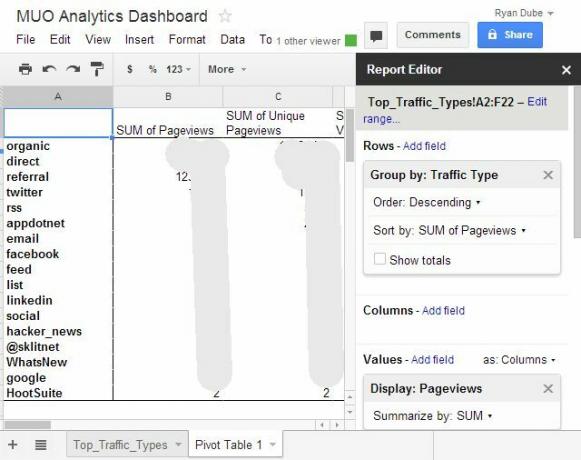
Jakmile dokončíte vytváření závěrečných přehledů v tabulce Google, je hotovo. Váš automatizovaný systém hlášení je připraven na další měsíc. Můžete si vytvořit libovolný počet e-mailových přehledů Google Analytics, které budou obsahovat další listy v souboru tabulky Google. Tato data lze opět použít ve vaší analýze pro závěrečnou zprávu.
Vše, co musíte udělat každý měsíc, je čekat, dokud vám společnost Google Anaytics neposílá všechny vaše e-maily s přehledy. Když otevřete tabulku Google, automaticky importuje data, provede všechny výpočty, vytvoří grafy a vše, co jste si přizpůsobili, a váš přehled je hotový. Žádná práce z vaší strany.
Jediné, co musíte udělat, je přejít na „Soubor“ v Tabulce Google a vybrat „E-mail jako přílohu…“
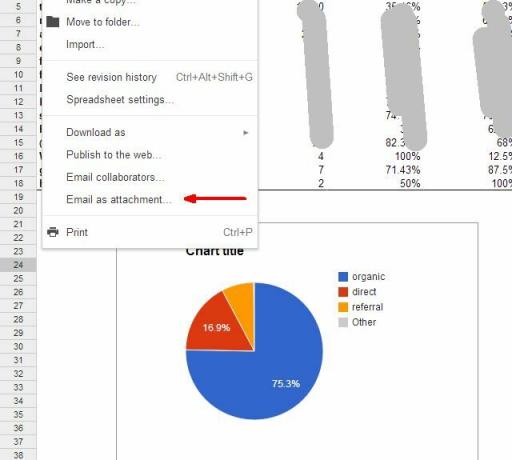
Osobně si myslím, že sestavy PDF vypadají opravdu skvěle, takže půjdu s formátem PDF pro sestavy, přidám všechny příjemce, na které by se měl přehled dostat, a pak klikněte na Odeslat. A je to! Váš automatický přehled je dokončen.
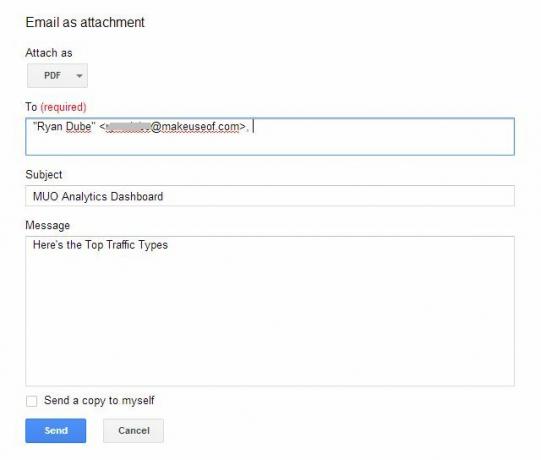
Všichni lidé, kteří dostávají vaše zprávy, si budou myslet, že jste otroci nad vytvářením všech těchto dat a těch úžasných grafů a tabulek. Málokdo to ví, protože jste tak chytrí, museli jste všechno dělat jen jednou, ale automatizací práce už nikdy nebudete muset zvedat prst. (Jen to neříkej svému šéfovi).
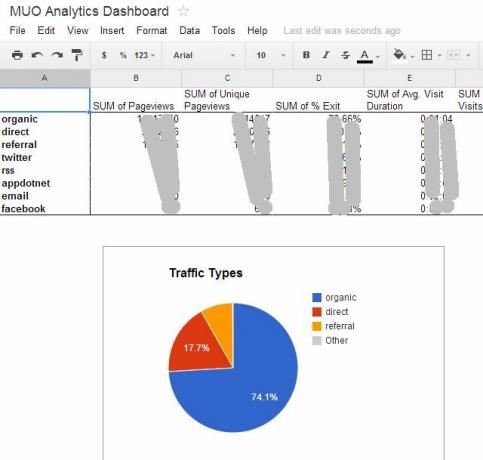
Podělte se o své nápady
Už jste někdy využili přizpůsobených přehledů Google Analytics? Věděli jste, že byste mohli tyto e-maily použít tímto způsobem k přenosu dat mimo Google Analytics? Jak jinak si myslíte, že byste mohli použít tato data, když je dostanete do tabulky Google? Podělte se o své vlastní postřehy a nápady pro další automatizaci v sekci Poznámky níže!
Ryan má bakalářský titul z elektrotechniky. Pracoval 13 let v automatizační technice, 5 let v IT a nyní je Apps Engineer. Bývalý šéfredaktor MakeUseOf, vystoupil na národních konferencích o vizualizaci dat a vystupoval v národních televizích a rádiích.